Hướng dẫn tải phim từ Disney Plus về iPhone
Nội dung bài viết
Disney Plus, ra mắt vào ngày 12/11/2019, đã thu hút 10 triệu người đăng ký ngay trong ngày đầu tiên. Với những bộ phim bom tấn độc quyền từ các hãng nổi tiếng như Star Wars, Marvel, Pixar, dịch vụ này đang trở thành đối thủ mạnh mẽ của các nền tảng phát trực tuyến khác như Netflix, đặc biệt với mức giá đăng ký hợp lý.

4 bước đơn giản để tải phim từ Disney Plus về iPhone
Các bước tải phim từ Disney Plus về iPhone
1. Điều kiện cần có để tải phim từ Disney Plus về iPhone
+ Thiết bị cần được kết nối mạng internet qua WiFi hoặc 3G/4G
+ Người dùng cần có tài khoản trên ứng dụng Disney+. Nếu chưa đăng ký tài khoản, bạn có thể tham khảo hướng dẫn tạo tài khoản Disney Plus để bắt đầu trải nghiệm ngay.
2. Hướng dẫn tải phim từ Disney Plus về iPhone
Bước 1: Trước hết, hãy tải ứng dụng Disney Plus phiên bản mới nhất cho iPhone từ liên kết dưới đây.
Tải về: Disney Plus cho iPhone
Bước 2: Mở Menu chính trên thiết bị và tìm kiếm ứng dụng Disney + với biểu tượng như hình dưới đây.
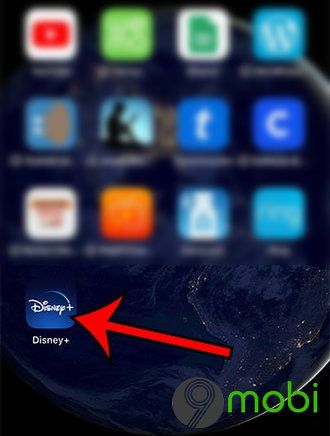
Bước 3: Một danh sách các bộ phim mà Disney+ đang cung cấp sẽ hiện ra. Hãy chọn bộ phim yêu thích mà bạn muốn tải xuống và thưởng thức trên iPhone của mình.

Bước 4: Để tải phim về thiết bị, chỉ cần nhấn vào biểu tượng mũi tên quay xuống. Sau đó, bạn chỉ cần chờ đợi một chút để quá trình tải phim hoàn tất. Tốc độ tải phim sẽ phụ thuộc vào tốc độ mạng và dung lượng của bộ phim.
https://Tripi.vn/cach-tai-phim-tren-disney-plus-ve-iphone-26065n.aspx
Như vậy, bài viết trên Tripi.vn đã hướng dẫn bạn cách tải phim từ Disney Plus về iPhone. Ngoài ra, nếu bạn muốn trải nghiệm một ứng dụng xem truyền hình trực tuyến khác như Netflix, hãy tham khảo bài viết về Netflix xem truyền hình quốc tế để biết thêm chi tiết. Chúc bạn thực hiện thành công!
Có thể bạn quan tâm

Hướng dẫn chi tiết kích hoạt .Net Framework trên Windows 10

Hướng dẫn di chuyển thư mục Download mặc định trên Windows 10 sang ổ đĩa khác

Top 10 cửa hàng phụ kiện uy tín và chất lượng nhất dành cho phái đẹp tại Hà Nội

Hướng dẫn chi tiết cách khắc phục lỗi 0x800F081F trên Windows 10

Khám phá 7 phương pháp đăng xuất tài khoản trên Windows 10


